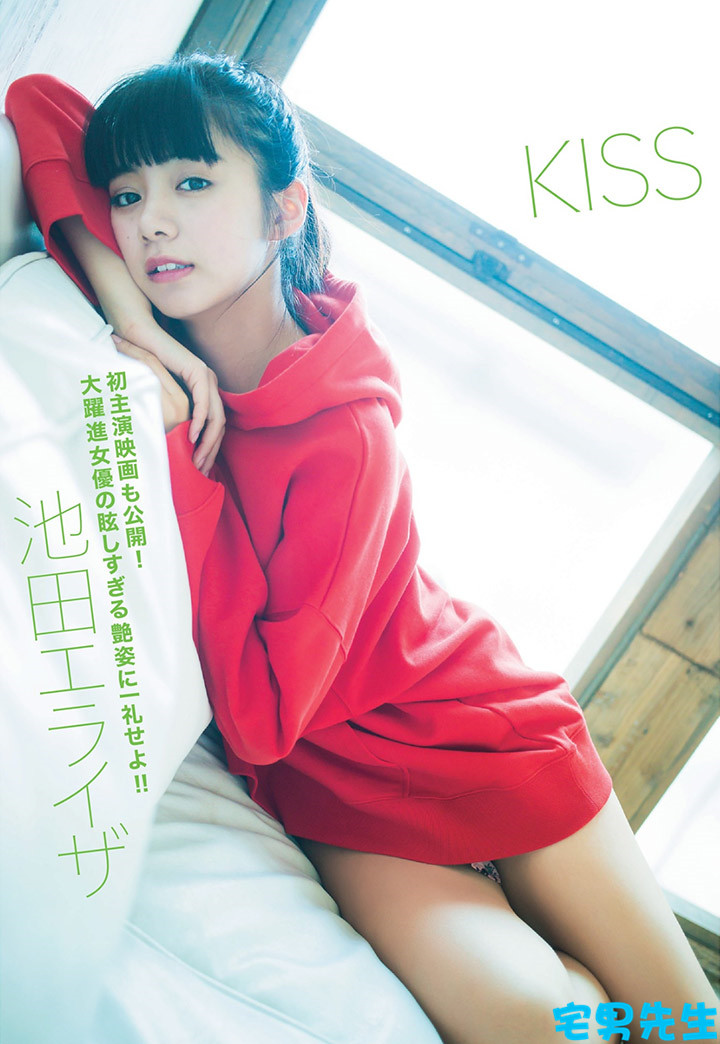word如何设置横向而不改动前边页面的朝向?
1、首先将光标移动到要改变横向页面的第一个字符之前,如图

【点击图片进入下一页或下一篇】
2、然后选择“页面布局”选项卡

【点击图片进入下一页或下一篇】
3、接下来点击“断字”下面的小箭头

【点击图片进入下一页或下一篇】
4、在弹出的对话框中选择横向

【点击图片进入下一页或下一篇】
5、这里注意,如果不需要改变前面页的方向,要在下面“应用于“选择”插入点之后“

【点击图片进入下一页或下一篇】
6、后面的页面都变成横向了

【点击图片进入下一页或下一篇】
7、如果后面还需要竖向的页面,可以重复1-5的步骤,在第4步的时候将横向改成竖向就可以了!
- 看不过瘾?点击下面链接!
- word如何数出文章的字数?
- WPS office手机版怎么更换皮肤?
- 手机QQ短视频截图双人动态挂件怎么添加
- Win10系统从资源管理器中移除OneDrive方法
- win7中专用字符编辑器中的字符怎么复制到word中?
- 旅客出站前丢失车票怎么办